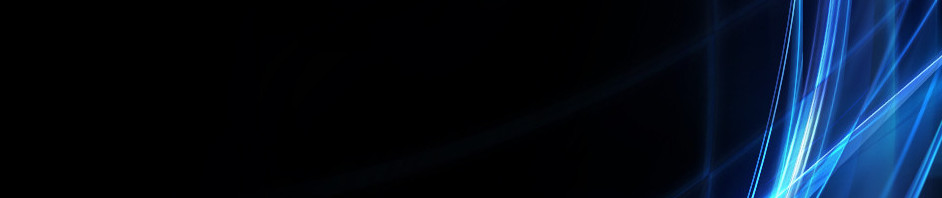REVIEW 3 FITUR YANG MEMPERMUDAH PEKERJAAN DI MICROSOFT OFFICE (WORD, PPT, EXCEL). -JIDAN N LAINGO
MARI MEREVIEW FITUR FITUR DI MICROSOFT OFFICE BY: JIDAN N LAINGO
PERTAMA MEREVIEW 3 FITUR MICROSOFT WORD YANG MEMPERMUDAH PEKERJAAN CHECK IT OUT.
1).Fitur Thesaurus untuk mencari padanan kata
Saat membuat suatu dokumen, tanpa disadari kadang kita menggunakan kosakata yang kurang umum bagi banyak orang. Untuk mencari sinonimnya, gunakan fitur Thesaurus pada tab Review.
Caranya, klik kata yang ingin diganti lalu masukan dalam fitur Thesaurus. Secara otomatis, fitur akan menampilkan sinonim dari kata yang ingin Anda ubah. Namun perlu diingat, fitur ini hanya dapat digunakan untuk Microsoft Word dengan pengaturan bahasa Inggris.
2). fitur bekerja dengan dark mode
saya lebih senang bekerja dengan dark mode sehingganya fitur dark mode yang ada di word sangat mempermudah saya bekerja dengan lebih nyaman.
Caranya, klik tab File - More - Options - General - Office Theme, ada beberapa pilihan di antaranya: Colorful, White, Dark Grey, dan Black. Jika kamu ingin menggunakan dark mode, maka kamu bisa pilih warna Dark Grey atau Black. Setelah itu, klik OK. Tema Ms. Word kamu sudah berubah.
3). fitur Menulis tanpa gangguan
Fitur Microsoft Word yaitu legiun distraction free editors (editor bebas gangguan) ini cocok untuk saya yang ingin menulis dengan tenang. jadi saya menggunakan shortcut cepat untuk menyembunyikan kekacauan visual dari Ribbon.
Tekan Ctrl + F1 untuk menyembunyikan Ribbon dari tampilan. Sesuaikan dengan mengklik Ribbon Display Option (panah kecil di sebelah tombol minimize di sebelah kanan atas) dan pilih Auto hide Ribbon.
SELANJUTNYA MARI REVIEW 3 FITUR KEREN YANG ADA DI POWERPOINT
1). Menghapus background foto
PowerPoint menyediakan fitur yang dapat menghapus background pada gambar. Fitur ini bermanfaat bagi pengguna yang sebelumnya belum sempat menghilangkan background pada gambar yang hendak dicantumkan dalam slide presentasi.
Sehingga, pengguna tidak perlu lagi menggunakan aplikasi editing seperti Adobe Photoshop hanya untuk menghapus background pada gambar.
Buka aplikasi Microsoft PowerPoint.Pilih menu "Insert" > "Pictures" > "This Device".Pilih gambar yang ingin dimasukkan ke slide presentasi.Klik gambar dan pilih menu "Picture Format".Pilih menu "Remove Background".Microsoft PowerPoint akan secara otomatis memilih background gambar yang akan dihapus.Apabila masih ada area di background yang ingin dihapus, pilih menu "Mark Areas to Remove".Kemudian pilih objek yang ingin dihapus.Terakhir, pilih opsi "Keep Changes" untuk menghapus background pada gambar.
2). Cek kesalahan dengan Periksa Aksesibilitas
Fitur yang satu ini tersedia di seri Microsoft PowerPoint 2016. Sama seperti sebelumnya, lakukan pembaharuan terlebih dahulu jika belum menemukannya. Sebelum mengirim dokumen presentasi, fitur ini akan membantu Anda menemukan kesalahan pada presentasi, sehingga dapat disunting kembali. Selain menyebutkan kesalahan, fitur ini juga menyiapkan alasan Anda mengapa harus memperbaiki dokumen presentasi.
3). fitur template warna
Dalam mendesain slide, kita perlu memilih template warna yang cocok agar tampilan terlihat harmoni. Jika Anda ingin tahu template bawaan Office, Anda bisa melihat menu design < klik tanda panah kecil di menu variants < color. Ada juga warna custom jika Anda ingin memilih sendiri.
TERAKHIR MICROSOFT EXCEL AYO REVIEW 3 FITUR MENARIK YANG ADA DI DALAMNYA
1). fitur Mengatur angka dengan Numbers Formatting
Aplikasi Microsoft Excel seringkali digunakan untuk mengolah angka-angka statistik. Tidak hanya itu, Rekan Kerja juga dapat mengatur format angka yang terdapat pada sheet Anda menggunakan Numbers Format yang terdapat pada tab Home. Di sini terdapat beberapa bentuk numbers formatting yang dapat digunakan untuk memformat tanggal, mata uang, waktu, pecahan, dan keperluan lainnya.
2). Hapus Duplikat
Umumnya sesudah mengcopy atau menduplikat data, akan ada garis warna pada data yang dicopy. Ini kerap kali dipandang mengusik untuk beberapa orang. Rupanya Microsoft Excel sediakan feature untuk hapus garis warna itu.
Feature terselinap Microsoft Excel ini pertama kalinya diperkenalkan pada Excel 2007. Untuk hapus duplikat, tentukan data yang bergaris warna. Di bawah Data, click tombol Hapus Duplikat.
3). slicers
Feature terselinap Microsoft Excel Slicers berperan sebagai filter visual. Feature terselinap Microsoft Excel ini menolong kamu mendeskripsikan sub kelompok data sebagai bagan yang tersambung atau sebagai data mentah.
Misalkan, bila kamu ingin memperlihatkan trend pemasaran beragam produk, kamu bisa membuat diagram trend pemasaran interaktif memakai Slicers.
Setelah anda memiliki slicer di dalam spreadsheet anda, anda cukup mengklik salah satu kotak di dalam slicer untuk memfilter data. Anda akan melihat data di PivotTable berubah saat anda mengklik slicer. Styling Slicers di ExcelAnda dapat dengan mudah mengubah warna slicers untuk membuat mereka menonjol. Di bagian alat pengiris gaya dari ribbon, Anda dapat klik pada salah satu thumbnail warna lain untuk mengubah gaya alat pengiris tersebut.
Klik pada thumbnail berbeda untuk mengubah gaya Slicer dan mengubah warna slicer Anda